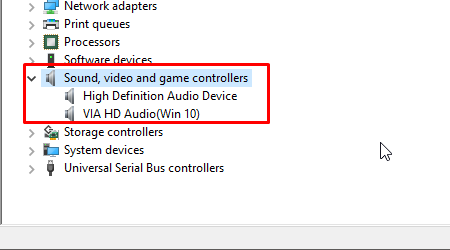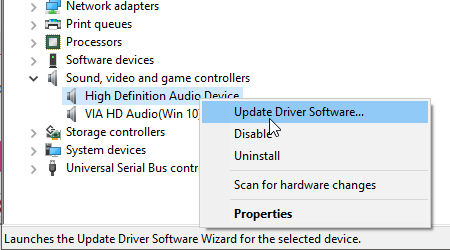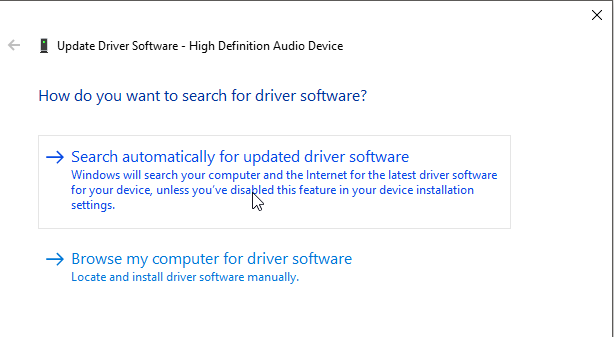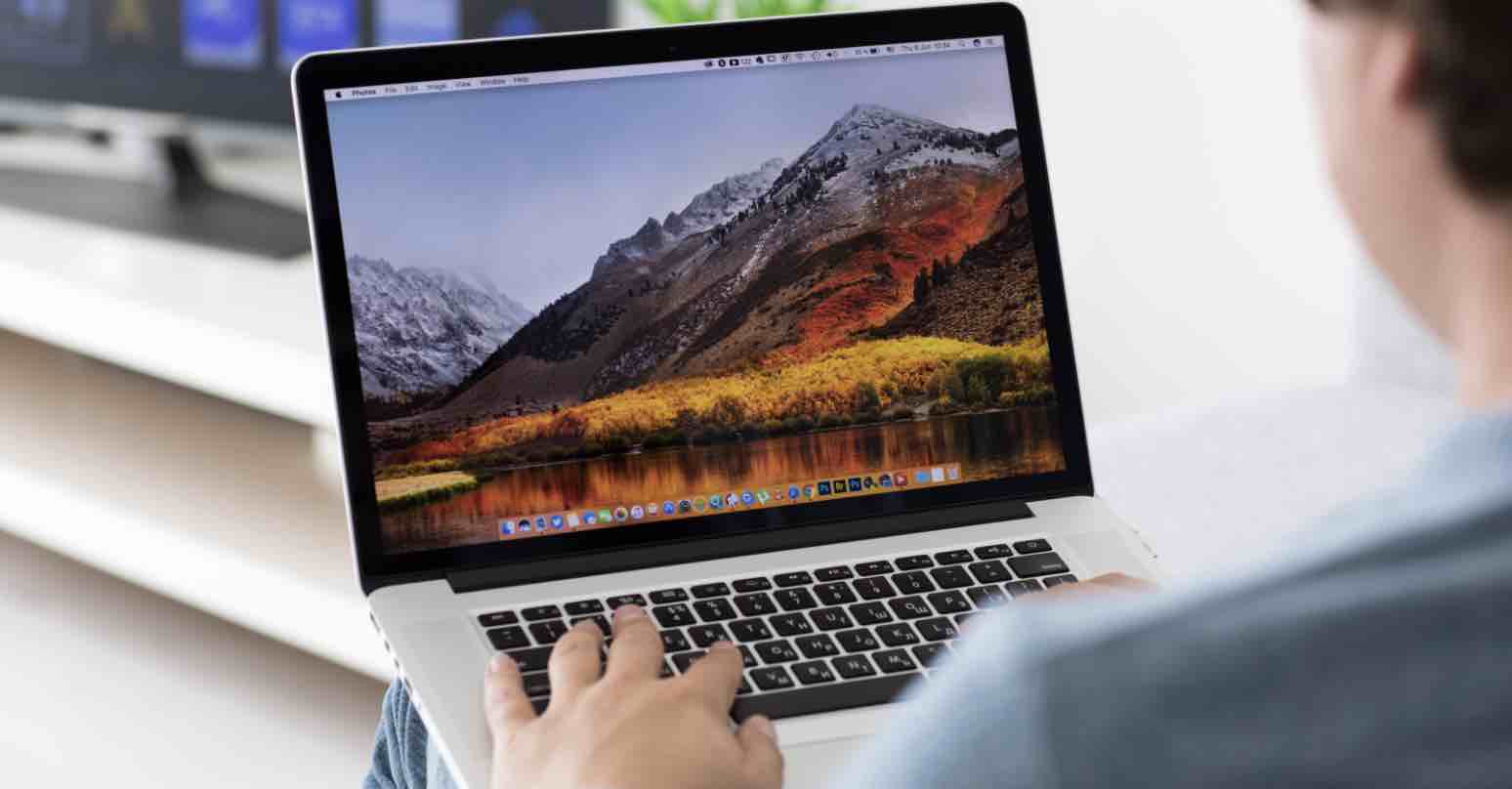Nguyên nhân và cách sửa lỗi loa Laptop bị rè hiệu quả
Dùng laptop trong thời gian lâu, bạn chắc chắn sẽ đối mặt với vài sự cố nhỏ nhưng vấn đề liên quan đến âm thanh thường là điều khiến nhiều người khó chịu nhất, đặc biệt là khi đang thưởng thức âm nhạc hoặc xem phim.
Trong bài viết trước, chúng tôi đã có một bài viết giúp bạn sửa lỗi không nghe được âm thanh rất chi tiết, tuy nhiên nhưng một số bạn lại gặp một lỗi cũng khó chịu không kém là loa laptop bị rè, laptop vẫn nghe được nhưng âm thanh thì không rõ ràng. Vậy nguyên nhân do đâu và khắc phục thế nào, bài viết này sẽ chia sẻ cho bạn.
Xem thêm bài viết về cách làm sao khi máy in bị lỗi không in được mà mình đã chia sẻ trong thời gian gần đây.
Nguyên nhân khiến Laptop bị rè
- Laptop bị va chạm mạnh khiến cáp nối giữa mainboard với loa bị rơi ra.
- Máy tính thiếu driver hoặc driver đã cũ.
- Bạn thường xuyên mở hết công suất, lâu ngày sẽ khiến loa bị rè.
- Với laptop dùng lâu năm, nhiều khả năng màn loa đã bị rách, trường hợp này không còn cách nào khác ngoài việc ra ngoài tiệm thay mới.
Cách sửa lỗi thiếu driver âm thanh
Cập nhật Driver từ Device Manager
Bạn chỉ cần vài thao tác thủ công để cập nhật driver mới cho máy tính, sau đây là vài bước đơn giản.
Bước 1: Gõ vài thanh tìm kiếm từ khóa “device manager” sau đó chọn Device Manager. Đây là nơi giúp bạn cập nhật driver cho các thành phần trong máy tính.
Bước 2: Tiếp đó bạn tìm dòng Sound, video and game controller, click vào mũi tên bên cạnh sẽ thấy xuất hiện 2 thành phần như trong hình.
Bước 3: Ta sẽ tiến hành cập nhật cho cả 2, bạn click chuột phải vào cái đầu tiên rồi chọn Update Driver Software.
Bước 4: Tiếp đó bạn chọn dòng Search automatically for updated driver software (nhớ là phải có Internet nhé).
Sau khi cài đặt xong bạn tiến hành cập nhật cho cái còn lại.
Dùng phần mềm để cập nhật Driver
Nếu không thích cách cập nhật thủ công này, ta có thể sử dụng phần mềm có tên gọi là Driver Easy, với phần mềm này bạn có thể cập nhật driver cho tất cả thành phần như loa, bàn phím, chuột, màn hình…
Sau khi cài phần mềm cài trên máy tính, chỉ cần đặt lịch quét cho nó thì cứ đến ngày nó sẽ tự động cập nhật cho bạn. Sử dụng phần mềm này bạn có thể tránh được rất nhiều lỗi nhỏ nhặc khác trên máy tính vì đa số lỗi phát sinh từ việc thiếu driver hay driver đã lỗi thời.
Click tại đây để tải từ trang chủ của phần mềm này hoặc bạn có thể tham khảo thêm những cách cài đặt drivers dành cho cả PC và Laptop mà mình đã chia sẻ khá chi tiết trong thời gian gần đây.
Mẹo nhỏ giúp máy tính sử dụng bền hơn
- Dùng túi chuyên dụng để bảo vệ máy tính: Không chỉ khiến loa laptop bị rè, các va chạm mạnh còn khiến một thành phần dễ hỏng trong laptop là ổ cứng bị hư hại, mà khi bị hư thì chỉ có thay cái mới.
- Không nên mở nhạc hết âm lượng: Bạn cứ để mặc định là 50% đến 70% là vừa.
- Dùng tai nghe hay loa ngoài: Nếu cảm thấy loa laptop quá nhỏ buộc bạn phải bật to hết cỡ, ta có thể gắn loa ngoài cho nó để âm thanh được to và đã hơn. Còn không bạn có thể dùng tai nghe, vừa giúp bạn tận hưởng được chất lượng âm thanh tốt vừa tránh làm phiền người khác. Bạn có thể xem bài viết về cách chọn mua tai nghe nào tốt hoặc mua loa bluetooth nào tốt mà chúng tôi đã từng chia sẻ khá chi tiết.
Lời kết
Trên đây là một số nguyên nhân khiến loa laptop bị rè và cách khắc phục. Trường hợp do phần mềm, bạn chỉ cần cập nhật driver theo hướng dẫn của bài viết. Trong trường hợp do phần cứng như màn loa bị rách bạn có thể đến tiệm sửa chữa laptop uy tính nhờ họ thay. Nếu cáp nối giữa mainboard với loa bị rơi ra, bạn có thể tự gắn lại hoặc đến tiệm nhờ người ta giúp nếu không có kinh nghiệm.